Файл с расширением PPTX – какой программой открыть и редактировать
Файл с расширением PPTX представляет собой файл Microsoft PowerPoint Open XML. Эти файлы используются для хранения слайд-шоу презентаций. Файлы PPTX используют комбинацию XML и ZIP для сжатия своего содержимого. Файлы PPTX могут содержать форматированный текст, объекты, несколько слайдов, изображения, видео и многое другое.
PPTX – это формат файла презентации по умолчанию для PowerPoint 2007 и новее. Более старая версия файла PPTX – PPT, которая использовалась в Microsoft PowerPoint 2003 и более ранних версиях.
Формат Microsoft PowerPoint PPSX похож на PPTX за исключением того, что он открывается непосредственно в презентации, а файлы PPTX открываются в режиме редактора.
Почему мой файл PPT не открывается?
Причина, по которой ваш файл PowerPoint не открывается, заключается в том, что Office блокирует файл по соображениям безопасности. Вы можете разблокировать файл, чтобы его можно было открыть для использования.
Если PowerPoint сообщает, что не может открыть или прочитать файл презентации этого типа, используйте эти проверенные исправления для решения проблемы:
- Разблокировать файл PPT
- Отключить настройки защищенного просмотра в PowerPoint
1Разблокируйте файл PPT
Причиной ошибки может быть поврежденный файл. Чтобы решить эту проблему, выполните следующие действия.
- Откройте проводник Windows.
- Найдите на компьютере поврежденный файл.
- Щелкните файл правой кнопкой мыши и выберите Характеристики.
- Диалоговое окно «Свойства».
- В диалоговом окне «Свойства» щелкните значок Разблокировать кнопку в правом нижнем углу диалогового окна (если она доступна).
- Щелкните значок Подать заявление кнопку, затем щелкните Ok.
Попробуйте снова открыть презентацию PowerPoint, чтобы увидеть, как она откроется.
Если проблема не исчезнет, воспользуйтесь другим решением ниже.
2Отключить настройки защищенного просмотра в PowerPoint
Чтобы отключить защищенный просмотр, выполните следующие действия.
Нажмите на Файл.
Нажмите Параметры в виде за кулисами.
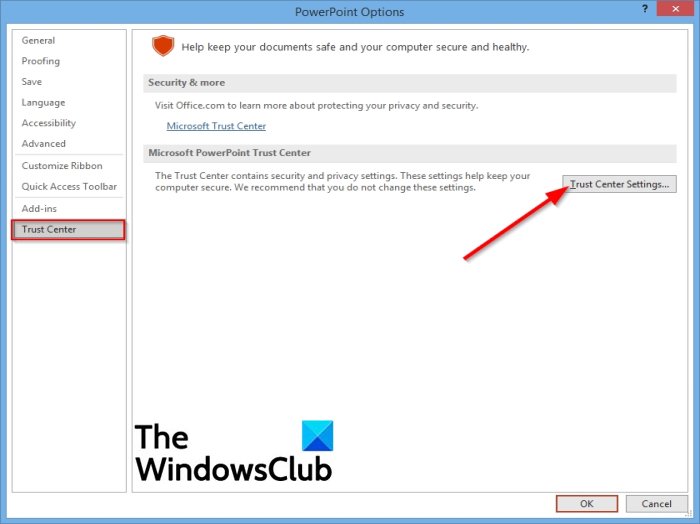
В диалоговом окне Параметры PowerPoint щелкните Центр доверия на левой панели.
Затем нажмите кнопку Настройки доверия кнопка справа.
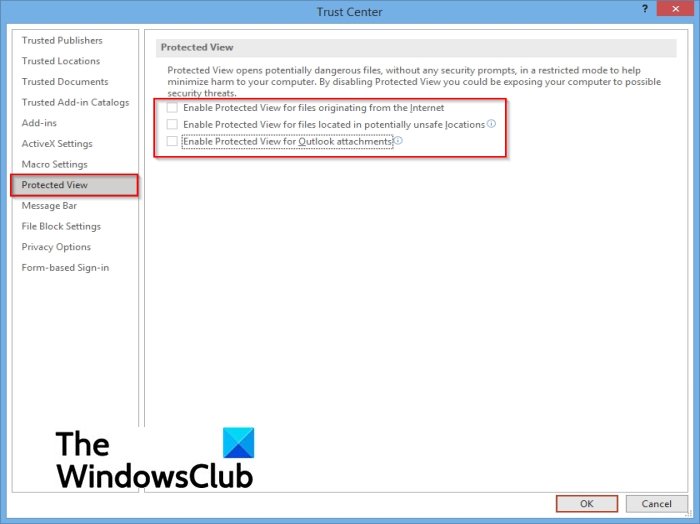
В интерфейсе центра управления безопасностью щелкните Защищенный просмотр на левой панели.
Затем справа снимите флажок » Включите защищенный просмотр для файлов из Интернета. »
Кроме того, снимите флажки с двух других вариантов: «Включить защищенный просмотр для файлов, находящихся в потенциально небезопасных местах» а также «Включить защищенный просмотр для вложения Outlook. »
Мы надеемся, что это руководство поможет вам понять, как решить проблему.
Если у вас есть вопросы по учебнику, дайте нам знать в комментариях.
Связанный: Исправить К сожалению, PowerPoint не может прочитать сообщение об ошибке.
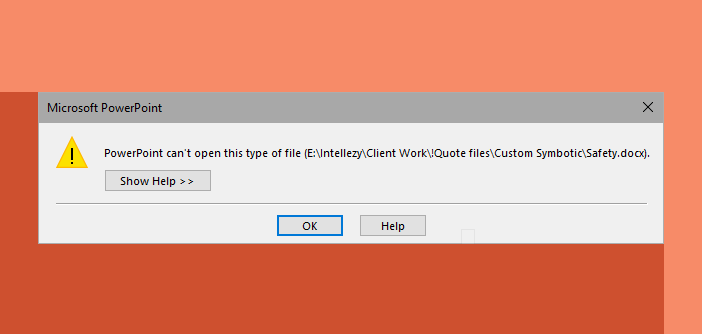
.
Возникают проблемы?
Если у вас возникли проблемы с PowerPoint, не рассмотренные в этой статье, свяжитесь с нами, чтобы получить техническую поддержку.
Чтобы узнать, почему Office блокирует файлы, ознакомьтесь со статьей Блокировка или разблокировка внешнего содержимого в Office документах.
Часть 2: часто задаваемые вопросы, которые вы можете знать
Q1: Почему мой файл PowerPoint не открывается?
Это может произойти, если не открывается презентация powerpoint 2010
1. Файл, с которым вы имеете дело, поврежден или поврежден
2. Программа Microsoft Office повреждена и требует новой установки
3. Файл заблокирован из-за проблем с безопасностью
Q2: Как разблокировать презентацию PowerPoint?
Это очень простая задача. Вы можете следовать первому пункту этой статьи, чтобы узнать, как разблокировать презентацию PowerPoint.
Q3: Почему файлы PowerPoint повреждаются?
Файл PowerPoint может быть поврежден из-за нескольких проблем. Самые распространенные из них:
1. Необычное выключение компьютера
2. Атака компьютерного вируса
3. Извлечение USB-накопителя во время работы с файлом на нем
4. Неисправный жесткий диск
Общее описание формата pptx
Прародитель формата – ppt. Его разработали в США в 1987 году. Первоначально программа для работы с презентациями называлась Presenter, потом ее переименовали в PowerPoint. Мало кто знает, что первая версия создавалась для компьютеров Macintosh и была черно-белой. Потом, когда Mac эволюционировал до цветной версии, презентации также стали цветными. Впрочем, в том же 1987 году компанию-разработчика купил Microsoft. Спустя три года работы – в 1990 – Microsoft Power Point вышла для Windows в составе пакета офисных программ Microsoft Office. В течение 11 лет программа не распространялась самостоятельно, а являлась частью офисного пакета, но с 2001 года стала доступна отдельно от других офисных продуктов.
Начиная с пакета, выпущенного в 2007 году, ppt заменили на pptx. Новый формат усовершенствовали за счет использования открытых форматов Open XML. С их помощью pptx представляет собой отдельно хранимые файлы в сжатом архиве. Так текст на слайдах и изображениях является отдельными элементами.

Фактор 3 – Повреждённый файл с презентацией
А иногда возникают ситуации, которые так же достаточно сложно назвать редкими, когда повреждается не сама программа или система, а файл, в котором хранится презентация. Есть огромное количество факторов, которые могли повлиять на возникновение данной неполадки. Более подробно мы уже рассматривали данную проблему в приведённом ниже материале, поэтому сейчас не будем разговаривать про неё слишком много.
Напоследок давайте рассмотрим возможный список сбоев, которые могли произойти внутри вашей системы и, соответственно, поговорим о том, как от них избавиться.
• Вредоносный код.
Здесь всё более чем очевидно – просто вы случайно установили на свой компьютер заражённое программное обеспечение, после чего файлы, которые хранились на ваших локальных накопителях, повредились.
Как можно это исправить? Ответ очевиден – это использование специальных антивирусных утилит или веб-ресурсов, которые найдут вредоносные файлы на вашем компьютере и удалят их. После этого восстановите повреждённые из-за вируса файлы и неполадка уйдёт. Очень важно сначала продиагностировать систему на вирусы, а уже после этого начинать восстановление файлов, иначе никаких плодов ваши действия не дадут.
Читайте также:
• Перегруженность компьютера
Современная версия утилиты «PowerPoint», как вы наверняка знаете, достаточно требовательная в плане системных ресурсов. Именно поэтому в случае, если у вас в фоновом режиме работает интернет-обозреватель, какой-либо другой софт или уж тем более компьютерная игра, «PowerPoint» попросту не будет запускаться.
Решение здесь максимально простое и очевидное – закрытие лишних программ и процессов, а в идеале следует перезапустить систему.
• Отсутствие свободного места в памяти компьютера.
Следует сразу отметить, что под памятью мы подразумеваем как твердотельные накопители, так и оперативную память.
Решить данную неполадку так же достаточно просто – очистить свою систему от мусорных файлов и процессов, которые перегружают память. Сделать это можно, к примеру, при помощи достаточно известной утилиты под названием «CCleaner»
Читайте также:
• Презентация слишком перегружена
Так же достаточно часто возникают ситуации, когда пользователи пытаются на своём достаточно среднем компьютере открыть файл, который содержит в себе огромное количество файлов мультимедиа, сложно переплетённые между собой ссылки и так далее. Достаточно очевидно, что если ваш компьютер не хватает звёзд с неба в плане производительности, то запустить такой файл у вас не получится.
Решить данную неполадку так же можно – просто оптимизируйте презентацию.
Читайте также:












